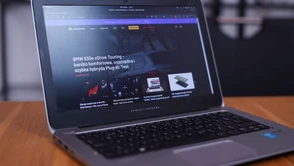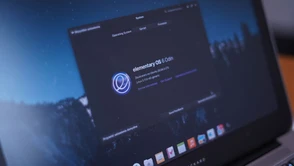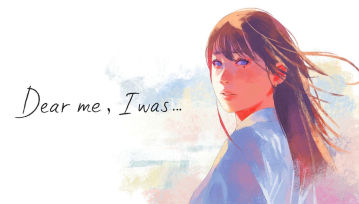Kalendarze to jedno z podstawowych narzędzi pracy. Co jednak, jeżeli korzystamy z różnych systemów operacyjnych, a chcielibyśmy na bieżąco synchronizować pomiędzy nimi dane?
Jak zsynchronizować kalendarz pomiędzy Linuxem, Androidem, Windowsem i MacOS?
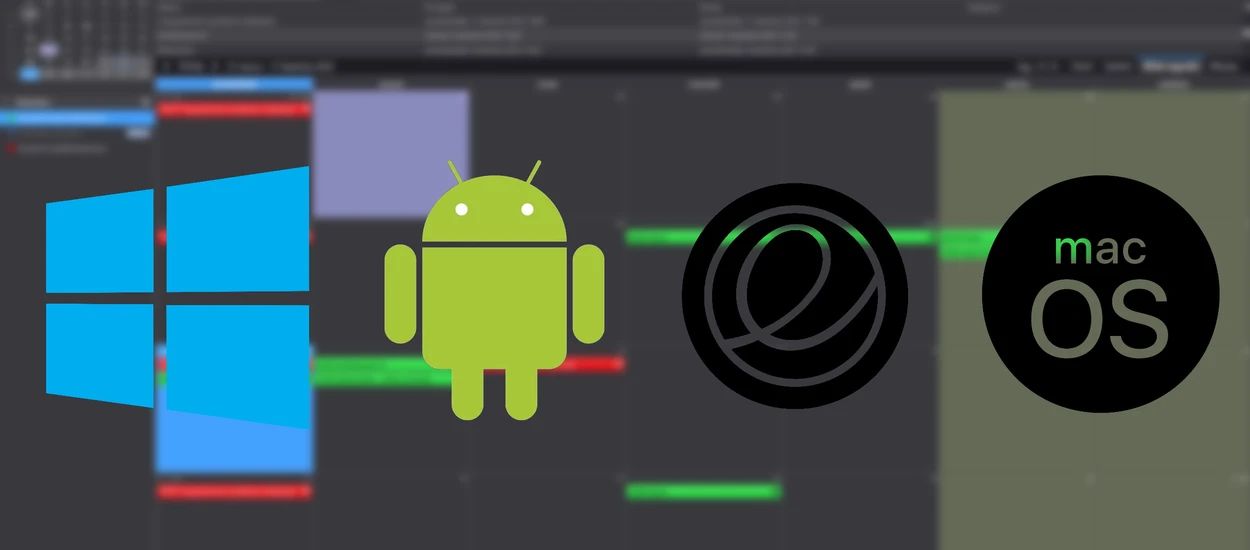
Jak pewnie wiecie, od jakiegoś czasu jestem bardzo zadowolonym użytkownikiem laptopa z Linuxem, konkretnie Elementary OS. Jako, że sam sobie udowodniłem, że ten system jak najbardziej pasuje do pracy, którą wykonuje, postanowiłem mocniej zaprząc go do codziennego użytku. To z kolei jednak wymaga jednej bardzo ważnej rzeczy - współpracy z resztą rzeczy, które posiadam. Nie da się bowiem zaprzeczyć, że funkcjonalność laptopa który nie integruje i nie wymienia danych z telefonem bądź stacją roboczą jest mocno ograniczona. A jak wiemy, twórcy rozwiązań komercyjnych lubią komplikować niektóre rzeczy, jeżeli chodzi o ich współpracę z wolnym oprogramowaniem. Na szczęście w przypadku wielu problemów istnieją dosyć proste, acz skuteczne rozwiązania i jednym z nich chciałbym się z wami dziś podzielić.
Kalendarz - jaka aplikacja dla Linuxa, Windowsa i Androida
Oczywiście, w sieci znajdziecie mnóstwo porad i programów, które zadziałają na wszystkich trzech platformach. Jednak w moim przypadku zależało mi na oprogramowaniu, które będzie darmowe (a więc żadne abonamenty), a po drugie - musi integrować się z obecnie stosowanymi przeze mnie rozwiązaniami, czyli w dużej mierze - kalendarzem Google, który jest spięty z moją pocztą służbową. Dzięki temu jednym kliknięciem mogę dodawać informacje o wydarzeniach, umawiać spotkania, wysyłać zaproszenia na wideokonferencje etc. We wszystkich przypadkach chciałem mieć też w pełni funkcjonalną desktopową aplikację - rozwiązania webowe mnie nie satysfakcjonują. Jak więc to rozwiązałem?
Jaka aplikacja kalendarza na Androida?
Cóż, najprościej było oczywiście w ramach systemu Android, ponieważ tutaj zwyczajnie nie trzeba niczego robić. Jeżeli mamy konto Google prywatne i służbowe na jednym urządzeniu, kalendarze bardzo łatwo złączyć w jeden, spójnie wyglądający podgląd tego, co mamy zaplanowane. Nie do końca podoba mi się wygląd samej aplikacji od Google, a już w szczególności jej ikona, ale mając na względzie to, że rozwiązanie ma przede wszystkim działać, na razie korzystam z niej. Sklep Play pełen jest alternatyw, więc może w przyszłości postawię na coś innego. Jeżeli macie używacie jakiejś kompatybilnej z kalendarzem Google appki, możecie ją polecić w komentarzach.
Jedną z nich jest OneCalendar. Tę aplikację polecam, jeżeli chcemy synchronizować kontakty z użyciem serwera Outlooka. Jest to jedna z niewielu apek, które robią to naprawdę dobrze, wygląda ona świetnie i posiada wiele opcji personalizacji.
Jaka aplikacja kalendarza na Linuxa?
Jak jednak połączyć ze sobą kalendarze Google i system Linux? Cóż, w moim wypadku również było to dosyć proste. W sieci znajdziecie poradniki, które zasugerują wam zainstalowanie programów, które ostatnią aktualizację widziały za czasów króla ćwieczka. Ja znalazłem nieco prostszy sposób, który w dodatku nie wymaga od wielu zmiany przyzwyczajeń, a mianowicie - skorzystanie z programu Thunderbird, który przecież i tak jest dystrybuowany jako domyślny klient pocztowy z wieloma dystrybucjami Linuxa. Z moim Elementary OS nie był, ale jego instalacja to jedna komenda w terminalu. Jeżeli już mamy program, to oczywiście sam z siebie nie obsłuży on kalendarza Google. Magią otwartego oprogramowania jest jednak to, że jest dookoła niego społeczność, która tworzy często niesamowite rzeczy. Tak jest i w tym wypadku. Jeżeli bowiem dodamy do Thunderbirda rozszerzenie "Provider for Google Calendar" (Dostawca dla Kalendarza Google), przy wyborze nowego kalendarza będziemy mogli w opcjach obok kalendarza sieciowego wybrać nasz kalendarz Google. Jest to niesamowicie proste, opcja działa bez czkawki .
Co w przypadku korzystania z Outlooka? Cóż, tutaj sprawy robią się bardzo skomplikowane i to bardzo szybko. W sieci jest wiele poradników, jak poprawnie zaciągnąć kalendarz Outlooka np. do Thunderbirda, a wszystkie mają jedną wspólną cechę - albo są bardzo stare i nieaktualne, albo po prostu nie działają. Jedynym sposobem, który działa i który jest w miarę prosty do zrealizowania to instalacja poczty Evolution, a następnie ręczne wprowadzenie wszystkich adresów, a przede wszystkim - adresu hosta, który we wszystkich poradnikach zapisany jest błędnie. Poprawny adres hosta dla outlooka to: https://outlook.office365.com/EWS/Exchange.asmx. Szczegóły tego, jak ustawić taki kalendarz na Linuxie znajdziecie w tym filmie:
Jaka aplikacja kalendarza na Windows 11?
Jeżeli chodzi o kwestie synchronizacji kalendarza Google z Windowsem, są tu dwie możliwe ścieżki. Pierwszą z nich jest użycie wbudowanego w Windowsa klienta poczty i kalendarza. Korzystałem z niego przez lata do odbioru maili i naprawdę ciężko mieć do niego zarzuty, jeżeli mówimy o zastosowania nie-korporacyjne. Jednak miał (i dalej ma) jedną wadę. Mianowicie - czasami jego synchronizacja z kontem Google zwyczajnie... nie działa. W moim przypadku jest naprawdę świetnie, jeżeli chodzi o moje konto służbowe, ale już prywatny kalendarz nie jest zaciągany w żadnym wypadku. Winę za taki stan rzeczy zrzucam na fakt, że moje konto Google zostało założone wiele lat temu za pomocą poczty WP i Microsoft może mieć z tym jakiś problem. Niemniej - inne aplikacje nie mają, więc zakładam, że po prostu poczta Windowsa jest aplikacją specjalnej troski w tym zakresie. Jeżeli ktoś miał w tym zakresie podobne przejścia - zachęcam do podzielenia się tym, w jaki sposób je rozwiązaliście.
Jeżeli ktoś natomiast chciałby, aby rzeczy "po prostu działały" mocno polecam zrobić na Windowsie to samo, co w przypadku Linuxa, a więc - zainstalować Thunderbirda z rozszerzeniem Provider. Nie tylko zyskujemy w ten sposób bardzo rozbudowanego klienta pocztowego, ale też - kalendarz, w którym przy użyciu synchronizacji z użyciem Google macie pełną funkcjonalność produktu firmy z Mountain View, a jednocześnie - możecie synchronizować swoje kalendarze pomiędzy wszystkimi urządzeniami. Oczywiście, jeżeli ustawiamy konto na Outlooku, to w tym wypadku z pocztą Microsoft nie ma żadnego problemu.
Jaka aplikacja kalendarza na macOS?
Osobiście nie jestem wielkim fanem Apple i moja styczność z tym systemem jest minimalna. Nie można jednak odmówić, że macOS bardzo dobrze radzi sobie z synchronizacją kalendarza z tym od Google. Jedyne co trzeba, to wejść w opcje domyślnej aplikacji kalendarza, wybrać dodanie nowego konta i zalogować się na swoje konto Google/Microsoft. Oczywiście, tak jak w przypadku poprzedników, jeżeli coś nie będzie nam tutaj działało, zawsze możliwe jest pobranie wspomnianego wcześniej Thunderbirda i zainstalowanie dodatku Provider.
Dajcie znać jak wy radzicie sobie z synchronizacją kalendarzy pomiędzy różnymi systemami operacyjnymi i jakich sztuczek używacie, szczególnie w przypadku Linuxa.
Hej, jesteśmy na Google News - Obserwuj to, co ważne w techu